이제는 2019 년이며 컴퓨터는 오랫동안 사용되어 왔으며 이제는 인기를 얻었습니다. 오늘날 직장과 삶은 컴퓨터와 분리 할 수 없습니다. 컴퓨터 기능도 점점 더 풍부 해졌지만 사용의 어려움도 증가합니다. 예를 들어 직장과 생활에서 공부합니다. PDF 파일은 중국에서 사용됩니다. PDF 파일을 읽기 위해 열 수는 있지만 PDF 파일이 너무 많고 너무 큰 경우가 있습니다. 읽을 수 있도록 여러 개의 작은 파일로 분할해야합니다. 그래서, 내가 뭘해야 해? 다음으로, PDF 분할 기능을 사용하는 방법을 소개합니다.SanPDF 도구.
1. 제품 사용을 시작하고sanpdf.com홈페이지. “지금 다운로드”버튼을 클릭하면 브라우저가SanPDF데스크탑.
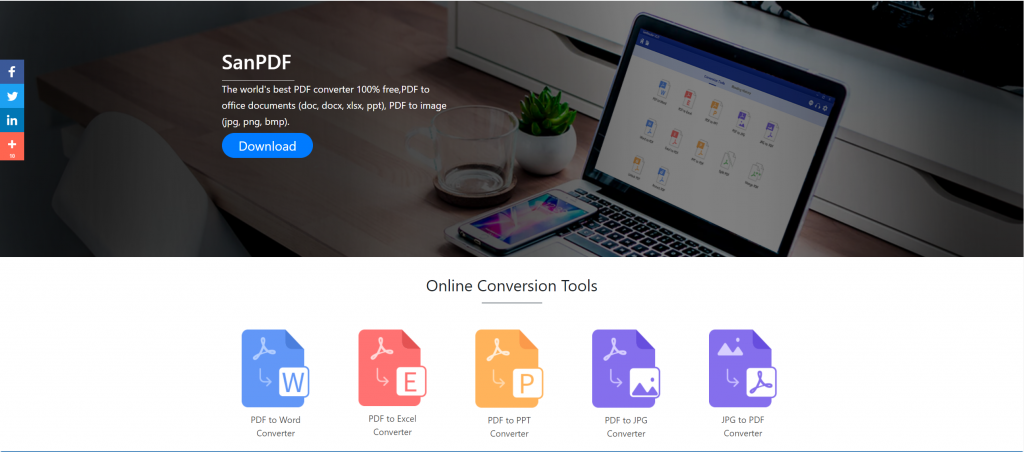
다운로드가 완료되면 다운로드 한 파일을 열고 SanPDF 클라이언트 설치를 시작하십시오. 원하는 설치 경로 또는 시작 메뉴 폴더를 만들지 여부를 선택할 수 있습니다. 선택한 후 설치를 클릭하여 설치를 시작하십시오. 설치가 완료되면 데스크탑에 SanPDF 아이콘이 나타납니다.
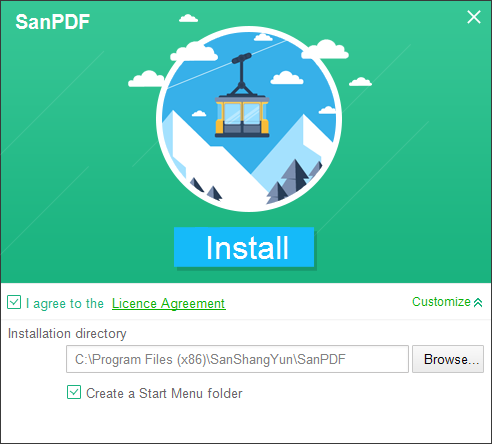
PS : 처음 두 단계를 완료 한 경우 귀여운 작은 손으로 마우스를 움직여 클라이언트를여십시오.
3. Sanpdf PC를 열고 PDF 기능을 분할해야하므로 이제 네 번째 “pdf 분할”기능 버튼의 네 번째 행을 클릭하십시오.
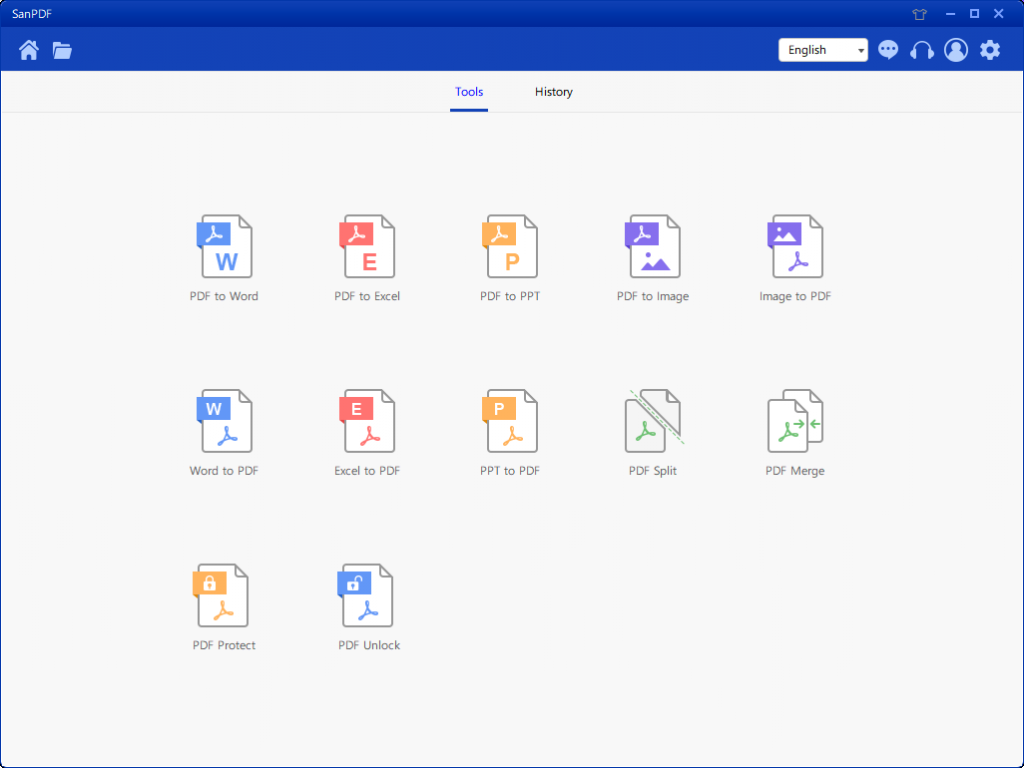
4. PDF Split 기능 옵션을 연 후이 인터페이스로 들어가고 있음을 알 수 있습니다.
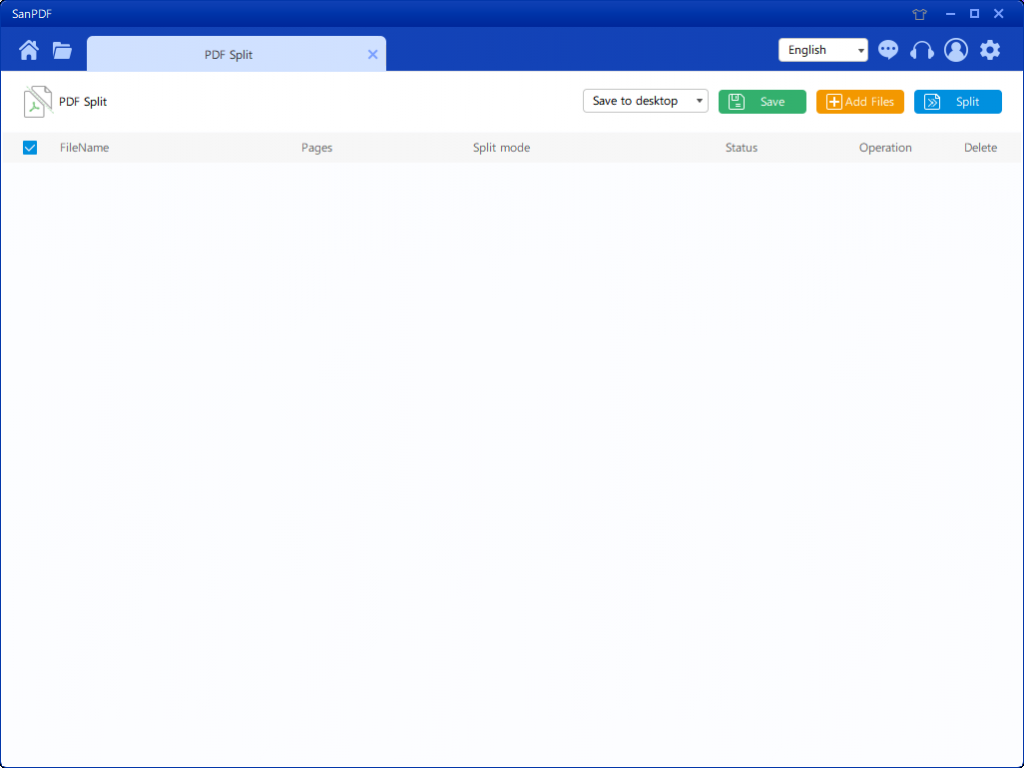
5. 오른쪽 상단 모서리에 세 가지 색상 버튼이 있으며 녹색은 Sava입니다. 파일을 저장할 특정 디렉토리를 선택할 수 있습니다. 노란색 파일 추가는 파일을 추가하는 버튼입니다. 이 버튼을 클릭하여 분할하려는 파일을 선택할 수 있습니다. 파란색은 병합을 시작하고 클릭하면 프로그램이 파일 분할을 시작합니다.
6. 파일을 선택한 후 그림의 드롭 다운 메뉴에서 저장할 위치와 분할하려는 옵션 유형을 선택할 수 있음을 알 수 있습니다. 원하는 옵션을 선택한 후 오른쪽 상단 모서리에있는 파란색 버튼을 클릭하여 프로세스를 시작하십시오. 분
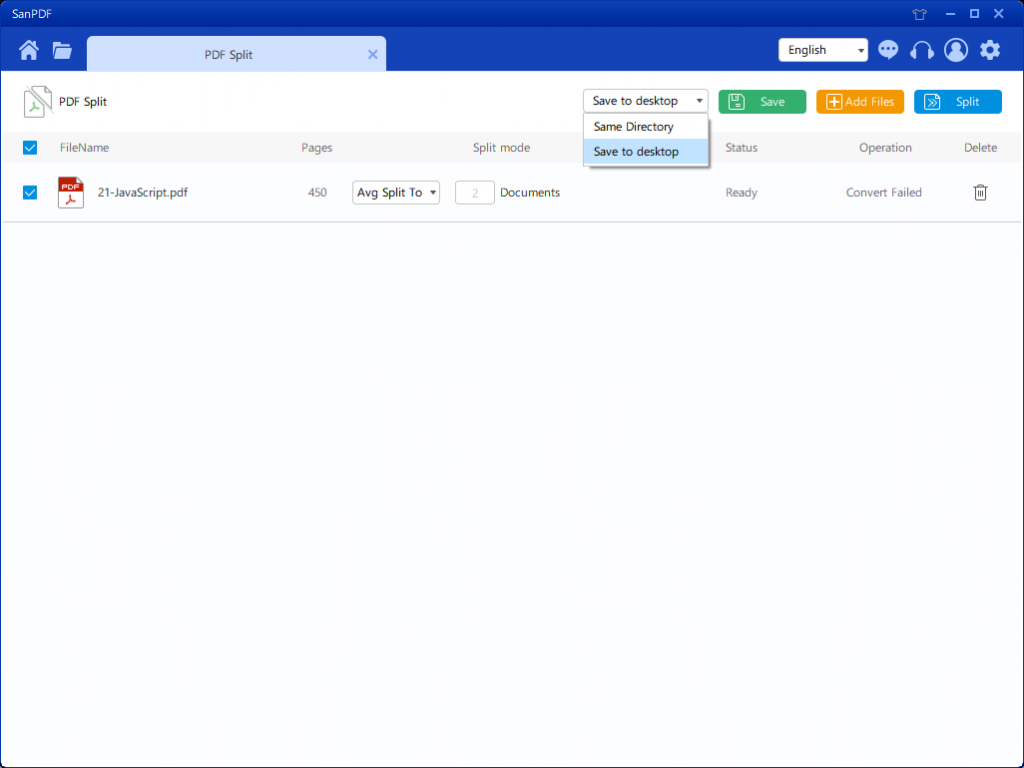
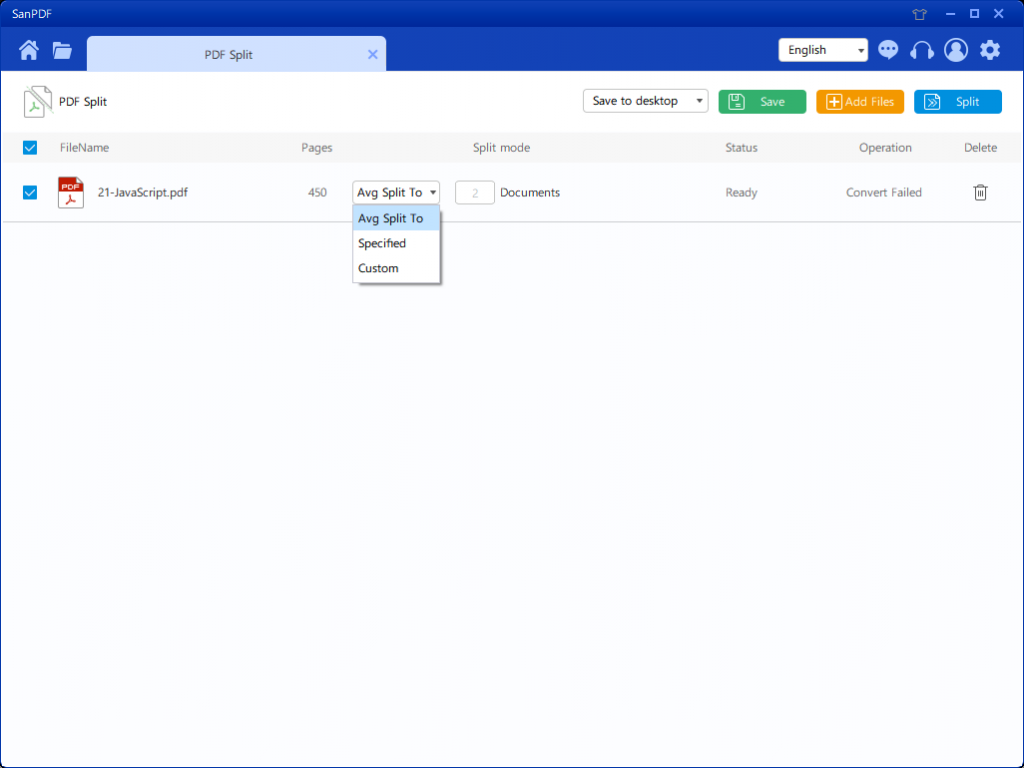
7. 옵션을 설정 한 후 파란색 버튼을 클릭하여 분할을 시작할 수 있습니다. 분할이 완료되면 파일 번호가 소스 파일 이름에 추가 된 것을 볼 수 있습니다. 이것은 분할 파일입니다.
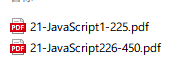
저의 소개는 여기에 있습니다.SanPDF 도구는 PDF 기능을 분할합니다. SanPDF 도구에는 많은 기능이 있습니다. 더 많은 컴퓨터 작동 기술을 배우고 모든 사람의 업무 효율성을 향상 시키며 모든 사람이 소중한 시간을 절약 할 수 있도록 당사 웹 사이트에주의를 기울이십시오.SanPDF소프트웨어는 여전히 무료이며 모든 사람이 사용할 가치가 있습니다. 내 튜토리얼을 읽어 주셔서 감사합니다. 모두 감사합니다.